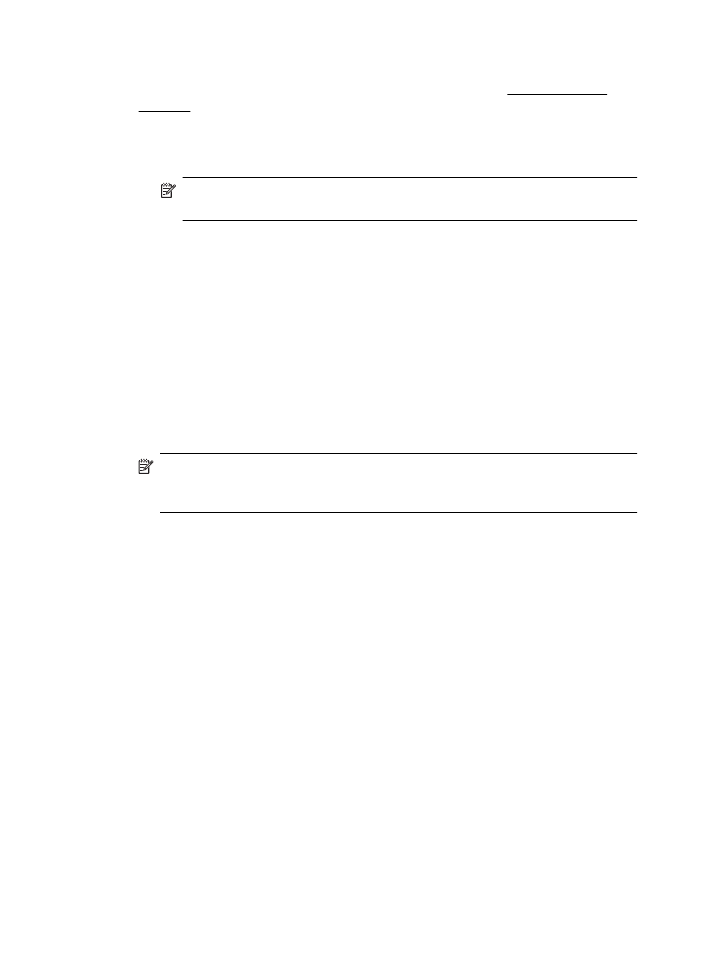
Impression de photos sur du papier photo (Mac OS X)
1. Chargez du papier dans le bac. Pour plus d'informations, voir Chargement des
supports.
2. Sélectionnez un format de papier :
a. Dans le menu Fichier de votre application logicielle, sélectionnez Mise en
page.
Remarque Si aucune option de Mise en page n'est présente, passez à
l'étape 3.
b. Assurez-vous que l'imprimante que vous souhaitez utiliser est bien
sélectionnée dans le menu contextuel Formater pour.
c. Sélectionnez le format de papier dans le menu contextuel Format de papier,
puis cliquez sur OK.
3. Dans le menu Fichier de votre application logicielle, cliquez sur Imprimer.
4. Assurez-vous que l'imprimante que vous souhaitez utiliser est sélectionnée.
5. Sélectionnez le format de papier approprié dans le menu contextuel Format de
papier (s'il est disponible).
6. Cliquez sur Type de papier/Qualité dans le menu contextuel, puis sélectionnez les
paramètres suivants :
•
Type de papier : Type de papier photo approprié
•
Qualité : Supérieure ou ppp maximal.
Remarque Si ces options ne sont pas visibles, cliquez sur le triangle
d'avertissement situé à côté du menu contextuel Imprimante, ou sur Afficher
les détails.
7. Si nécessaire, modifiez les options des photos et de la couleur :
a. Cliquez sur le triangle d'avertissement jouxtant l'option Options couleur et
sélectionnez les options Retouche photo appropriées :
•
Désactivé : Aucun réglage automatique n'est appliqué à l'image.
•
Activé : permet d'effectuer une mise au point automatique de l'image ;
ajuste légèrement la netteté de l'image.
b. Pour imprimer la photo en noir et blanc, cliquez sur Niveaux de gris dans le
menu contextuel Couleur, puis sélectionnez l'option suivante :
Haute qualité : Utilise toutes les couleurs disponibles pour imprimer votre
photo en niveaux de gris. Cette option crée des nuances naturelles de niveaux
de gris.
8. Sélectionnez les autres paramètres d'impression souhaités, puis cliquez sur
Imprimer pour commencer l'impression.